2 Cara Mengetahui IP Address WiFi di HP dengan Mudah

KOMPAS.com - Setiap perangkat router atau modem yang berfungsi untuk menyebarkan jaringan internet WiFi pasti memiliki IP Address (alamat Internet Protocol). IP Address WiFi itu sifatnya penting untuk diketahui.
Baca juga: Cara Cek Siapa Saja yang Menggunakan WiFi, Bisa lewat HP
Perlu diketahui, IP Address WiFi adalah alamat dengan format numerik (tersusun dari angka) yang terdapat pada perangkat router atau modem dalam jaringan. IP Address pada router atau IP Address WiFi itu berguna ketika ingin melakukan pengelolaan jaringan.
Melalui IP Address WiFi, pengguna bisa masuk ke menu pengaturan perangkat router. Di menu tersebut, pengguna dapat melakukan pengelolaan jaringan, seperti reset jaringan, mengganti kata sandi jaringan, atau mengganti nama jaringan.
Dengan fungsi tersebut, IP Address WiFi akhirnya penting untuk diketahui. Lantas, bagaimana cara mengetahui IP Address WiFi atau IP Address router? IP Address router umumnya tertulis di bagian belakang atau bawah dari perangkat router itu sendiri.
Akan tetapi, tulisan susunan angka IP Addres router yang terdapat di sana bisa saja pudar, sehingga tak terbaca dengan jelas.
Misal tulisannya tak bisa terbaca lagi, langkah yang bisa dilakukan adalah dengan memeriksa langsung informasi IP Address WiFi yang terdapat di perangkat yang tersambung seperti handphone (HP). Bila ingin mengetahui IP Address WiFi di HP, begini caranya.
Baca juga: 5 Cara Cek Kecepatan WiFi di HP dan Laptop dengan Mudah
Cara mengetahui IP Address WiFi di HP
Cara mengetahui IP Address WiFi di HP itu cukup mudah. Namun, caranya bisa berbeda antara di HP Android dan iPhone. Adapun penjelasan masing-masing cara mengetahui IP Address WiFi di HP Android dan iPhone adalah sebagai berikut.
1. Cek IP Address WiFi di HP Android
- Buka menu pengaturan di HP Android.
- Kemudian, buka menu pengaturan jaringan WiFi, biasanya terletak di opsi “WiFi” atau “Network & Internet”.
- Setelah masuk ke pengaturan jaringan WiFi, cari nama perangkat router yang sedang tersambung ke HP Android.
- Klik opsi bertajuk “informasi lanjutan” atau “setelan lanjutan” pada nama perangkat router itu.
- Kemudian, bakal muncul halaman yang memuat informasi mengenai perangkat router yang tersambung dengan HP Android.
- Pada halaman itu, pengguna dapat melihat IP Address pada perangkat router melalui kolom bertajuk “Router” atau “Gateway”.
2. Cek IP Address WiFi di iPhone
- Buka menu pengaturan di iPhone.
- Selanjutnya, klik opsi “WiFi” dan bakal muncul daftar perangkat WiFi atau router yang tersambung dengan iPhone.
- Pada nama perangkat router yang sedang tersambung dengan iPhone, klik ikon “i”.
- Setelah itu, bakal muncul halaman yang memuat informasi lanjutan mengenai perangkat router tersebut.
- Pada halaman itu, pengguna dapat melihat IP Address pada perangkat router melalui kolom bertajuk “Router”.
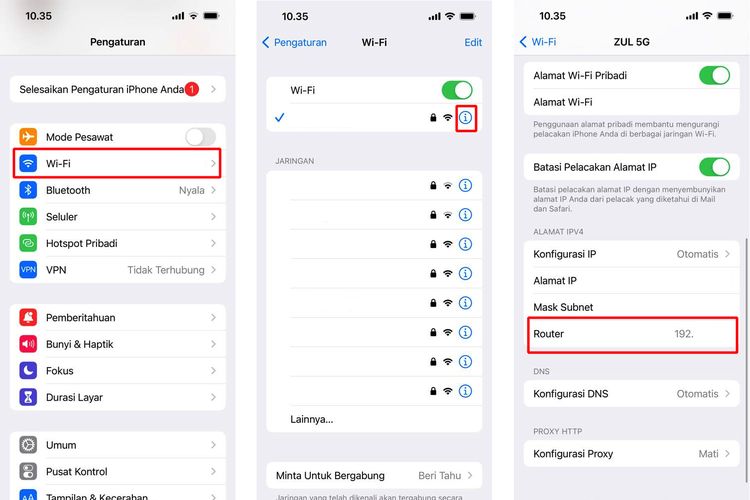 Ilustrasi cara mengetahui IP Address WiFi di HP iPhone.
Ilustrasi cara mengetahui IP Address WiFi di HP iPhone.Cukup mudah bukan cara mengetahui IP Address WiFi di HP? Setelah mendapatkan IP Address router atau IP Address WiFi, pengguna membuka dan mengunjunginya di browser HP untuk mengakses menu pengaturan perangkat router.
Baca juga: Cara Melihat Password WiFi di Mac lewat Keychain Access
Demikianlah penjelasan mengenai cara mengetahui IP Address WiFi di HP dengan mudah, baik di HP Android maupun iPhone, semoga bermanfaat.
Simak breaking news dan berita pilihan kami langsung di ponselmu. Pilih saluran andalanmu akses berita Kompas.com WhatsApp Channel : https://www.whatsapp.com/channel/0029VaFPbedBPzjZrk13HO3D. Pastikan kamu sudah install aplikasi WhatsApp ya.





























































